Come disconnettersi da Spotify per tutti i dispositivi? 8 correzioni!
Spotify app è considerata una delle migliori app per i vantaggi che offre. Le persone saranno sicuramente felici di ottenere un piano di abbonamento. Tuttavia, come farlo disconnettersi Spotify su cellulare o desktop? Non preoccuparti, questo articolo ti fornisce innanzitutto un modo per risolvere questo problema.
Inoltre, durante l'utilizzo Spotify, potresti anche riscontrare il problema che Spotify ti disconnette improvvisamente dal tuo account. Perchè Spotify disconnettimi? Potresti chiederti cosa ha causato questo dilemma e come risolverlo Spotify continua a disconnettermi. Non preoccuparti. Questo articolo risponderà a queste domande una per una.
Ora vediamo come disconnettersi Spotify account sul tuo dispositivo.
Contenuto dell'articolo Parte 1. Come disconnettersi Spotify su tutti i dispositiviParte 2. Perché Spotify Mi sono disconnesso - 8 motiviParte 3. Come risolvere Spotify Problema di disconnessioneParte 4. Come ascoltare Spotify Musica senza Spotify AccountParte 5. Sommario
Parte 1. Come disconnettersi Spotify su tutti i dispositivi
Come disconnettersi Spotify? Disconnessione Spotify su tutti i dispositivi è essenziale se sospetti un accesso non autorizzato o semplicemente vuoi garantire la sicurezza del tuo account. Ecco una guida passo passo su come disconnettersi Spotify su tutti i dispositivi:
Usando il Spotify Sito web
Passo 1. Vai al Spotify sito web e accedi con le tue credenziali.
Passaggio 2. Fai clic sull'immagine del tuo profilo o sul nome utente nell'angolo in alto a destra e seleziona "Account"dal menu a discesa.
Passo 3. Nel Panoramica dell'Account sezione, scorrere verso il basso per trovare la sezione "Esci ovunque"Pulsante.
Passo 4. Clicca su "Esci ovunque”. Questo ti disconnetterà Spotify su tutti i dispositivi, comprese le app Web, mobili e desktop e qualsiasi altoparlante o dispositivo intelligente connesso.
Sul cellulare
Passo 1. Avvia il Spotify app sul tuo dispositivo mobile (iOS o Android).
Passo 2. Toccare il "Casa" scheda in basso. Quindi tocca l'icona a forma di ingranaggio (impostazioni) nell'angolo in alto a destra per accedere al menu Impostazioni.
Passaggio 3. Scorri verso il basso e tocca "Account”. Questo ti reindirizzerà al Spotify pagina web per la panoramica del tuo account.
Passaggio 4. Scorri verso il basso e trova il "Esci ovunquepulsante ". Quindi tocca "Esci ovunque" per disconnettersi da tutti i dispositivi.
Sul desktop
Passo 1. Avvia il Spotify applicazione sul desktop (Windows o macOS).
Passaggio 2. Fai clic sul tuo immagine del profilo o nome utente nell'angolo in alto a destra.
Passo 3. Seleziona "Account"dal menu a discesa. Questo aprirà il browser web al file Spotify pagina dell'account.
Passaggio 4. Nella pagina dell'account, scorri verso il basso per trovare la voce "Esci ovunquepulsante ". Fare clic su "Esci ovunque" per disconnettersi da tutti i dispositivi.
Parte 2. Perché Spotify Mi sono disconnesso - 8 motivi
Quando si presenta un problema, il pensiero normale dovrebbe essere quello di cercare le probabili ragioni per cui si è verificato. Perchè Spotify mi disconnetto? Se ti è capitato di riscontrare un problema come questo in passato, o se lo stai riscontrando attualmente, sarai sicuramente curioso di conoscere le ragioni alla base. Questa sezione ne evidenzierà il motivo Spotify mi ha disconnesso:
- C'è un problema con il tuo account stesso.
- Molti dispositivi utilizzano le stesse informazioni di accesso. È normale che amici e familiari condividano app premium come Netflix e al Spotify. Sebbene non ci siano restrizioni sul numero di dispositivi che puoi utilizzare se hai un premium Spotify account, l'account "disconnesso da Spotify" Potrebbe verificarsi un errore nel caso in cui due dispositivi vengano utilizzati contemporaneamente. Inoltre, se qualcuno ha cambiato la password dell'account, l'account verrà sicuramente disconnesso su altri dispositivi.
- Potrebbero esserci problemi Spotify server.
- La tua posizione potrebbe essere il problema. Spotify potrebbe non essere supportato nella posizione in cui ti trovi attualmente.
- . Spotify app potrebbe avere un problema.
- Potresti aver dimenticato di aggiornare il tuo Spotify app all'ultima versione disponibile.
- Potrebbero esserci problemi con le app di terze parti.
- È possibile che sia stata selezionata l'opzione "Esci ovunque".
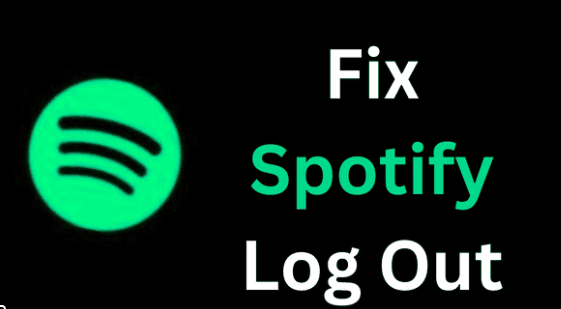
Ora che conosci già queste informazioni, se ottieni un file Spotify problema di disconnessione e non riesco a rientrare, ora possiamo passare alle possibili correzioni che è possibile applicare per risolvere questo errore.
Parte 3. Come risolvere Spotify Problema di disconnessione
Come risolvere il problema come Spotify continua a disconnettermi? Come accedere nuovamente al mio Spotify account? Esistono anche vari modi per risolvere l'errore. Presenteremo quelli che puoi applicare e provare.
Correzione 1. Prova ad accedere SpotifyWeb Player di
Se continui a incontrare il messaggio "disconnetti Spotify” problema durante l'utilizzo dell'app mobile o desktop, si consiglia di provare a utilizzare il Spotify riproduttore web. Se funziona bene, il problema potrebbe riguardare l'app del tuo dispositivo. Tuttavia, se anche tu hai riscontrato lo stesso problema, prova a cambiare la tua password attuale.
Correzione 2. Controlla se il file Spotify La piattaforma è stata disattivata
Ci sono casi in cui Spotify aggiorna o aggiorna i propri server. Durante questo scenario, Spotify in qualche modo ti disconnetterebbe dal tuo account. Per verificare se la piattaforma è inattiva, è possibile utilizzare il sito Web "Downdetector". Puoi vedere qui se anche altri stanno segnalando la stessa preoccupazione. Se capita che anche molti utenti abbiano segnalato lo stesso problema, allora Spotify potrebbe davvero avere un problema. In questo caso, tutto ciò che devi fare è aspettare e vedere fino a quando non sarà risolto.
Correzione 3. Prova ad aggiornare il file Spotify App
È sempre consigliabile che il Spotify app, come le altre, è sempre aggiornata all'ultima versione disponibile. In questo modo, è probabile che bug, problemi e problemi vengano risolti. Per verificare se è disponibile un aggiornamento da installare, devi solo andare su Google Play Store, oppure Apple App Store, quindi cerca l'app. Se viene visualizzato un pulsante "Aggiorna" accanto a Spotify, basta toccarlo. Assicurati che il tuo dispositivo sia connesso a una rete stabile per assicurarti che l'aggiornamento e l'installazione vengano eseguiti correttamente.

Correzione 4. Cambia il tuo Spotify Password
Se ti capita di essere in grado di accedere correttamente al Spotify web player, si consiglia di modificare la password lì.
- Vai al sito ufficiale di Spotify e visita il tuo Spotify Pagina dell'account.
- Dalla pagina dei tuoi account, fai clic su "Cambiare la password' nel pannello laterale sinistro.
- Da qui, inserisci la tua password esistente nel file Password corrente opzione, nonché la password che desideri sostituire nell'opzione Nuova password e nell'opzione Ripeti nuova password.
- Quindi fare clic su 'IMPOSTA NUOVA PASSWORD' in basso per salvare la nuova password. Una volta terminato, prova ad accedere all'app mobile tramite la nuova password.

Correzione 5. Cancella Spotify Cache
Un modo in cui la maggior parte degli utenti ha anche provato a risolvere il problema "disconnesso da SpotifyIl problema è cancellare la cache dell'app. Dopo averlo fatto, prova ad accedere nuovamente al tuo account. Questo è il modo migliore per aggiornare l'app senza disinstallarla. Puoi andare al Spotify app e seleziona l'opzione Elimina cache nel menu Impostazioni. Puoi anche andare su Impostazioni sul tuo telefono Android, trova Spotify nell'elenco delle app, quindi tocca Cancella cache. Per ulteriori informazioni, controlla: Come cancellare Spotify Cache sui tuoi dispositivi nel 2024

Correzione 6. Prova a riavviare il dispositivo che stai utilizzando
In generale, indipendentemente dal problema che stai affrontando, la migliore raccomandazione per risolvere eventuali problemi con l'app è riavviarla e quindi vedere se il problema verrà risolto.
Correzione 7. Contatto Spotify Team di supporto
Se hai provato a fare tutte le soluzioni possibili, puoi risolvere il file Spotify problema di accesso eppure, il problema è ancora presente, puoi provare l'ultima risorsa: contattare Spotifyil team di supporto di. Puoi spiegare quale problema stai affrontando e sicuramente ti guideranno con le soluzioni che puoi applicare.
Oltre a tutto ciò che è stato menzionato in questa parte, se vieni disconnesso da Spotify all'improvviso, ci sono altri metodi semplici per affrontare questo dilemma e mantenere il tuo account connesso? Nel caso in cui tu abbia già riscontrato il problema più volte e desideri evitare che accada di nuovo, controllare la parte successiva sarà sicuramente la risposta che stai cercando.
Parte 4. Come ascoltare Spotify Musica senza Spotify Account
Sebbene potrebbero esserci soluzioni alternative che a volte sono in grado di correggere il problema "log out of Spotify” problema, sicuramente non vorrai incontrare di nuovo il problema. In questo caso, la cosa migliore da fare è conservare solo copie del tuo Spotify preferiti.
Spotify le tracce sono note per essere protette da DRM. Questa crittografia impedisce la riproduzione dei brani su dispositivi non autorizzati e esterni all'app. Per procedere con il processo di download, sarebbe necessario uno strumento che possa aiutare a superare queste limitazioni. Ebbene, il TunesFun Spotify Music Converter è buono!
Come ascoltare la musica in aereo? Se stai cercando la possibilità di ascoltare tutti i tuoi Spotify musica offline, qui verrà presentata un'eccellente raccomandazione per aiutarti: il TunesFun Spotify Music Converter. Con l'aiuto di TunesFun, puoi eseguire facilmente la rimozione di Spotify protezione DRM delle canzoni. Io posso anche convertire il tuo preferito Spotify canzoni in MP3 e altri formati comuni che includono AAC, FLAC e WAV. Quindi puoi conservare questi file musicali su qualsiasi lettore multimediale o dispositivo.
Con l'elevata velocità di conversione che possiede, otterrai sicuramente i file trasformati in pochi minuti. Oltre a queste eccezionali capacità, l'app garantisce anche che la qualità originale al 100% delle tracce verrà mantenuta insieme ai tag ID e ai dettagli dei metadati. L'app esegue la conversione senza perdite! Oltre a quelle menzionate, puoi anche gestire bene questa app poiché ha funzioni semplici. Fai clic sul pulsante in basso per provarlo gratuitamente adesso!
Oltre a quelle menzionate, puoi anche gestire bene questa app poiché ha funzioni semplici.
Per tua facile consultazione, abbiamo preparato la sezione successiva per evidenziare quanto facilmente TunesFun Spotify Music Converter può essere utilizzato durante il download e la conversione Spotify canzoni.
Passo 1. Scarica e installa il TunesFun Spotify Music Converter sul tuo PC una volta soddisfatte le esigenze di installazione dell'app. Lanciatelo dopo. Nella schermata principale, puoi iniziare da adding Spotify canzoni. Puoi trascinarli e rilasciarli o utilizzare i loro URL.

Passo 2. Seleziona un formato di output da utilizzare tra quelli disponibili e assicurarsi che venga definita anche la cartella di output.

Passaggio n.3. Spunta la casella "convertire" o "Converti tutto" una volta completata la configurazione. Ciò consentirà all'app di eseguire la conversione dei brani e il processo di rimozione del DRM. Aspettatevi che le tracce vengano convertite in pochi minuti.

Parte 5. Sommario
Dopo aver letto questo articolo, dovresti già sapere come disconnettersi Spotify su tutti i dispositivi. Sei ancora preoccupato per "Spotify log me out"? Bene, speriamo che non ci pensi più! Con le soluzioni di base introdotte in questo articolo e la soluzione migliore, ovvero scaricare musica sui tuoi dispositivi tramite TunesFun Spotify Music Converter, non pensi più che sia un problema difficile da risolvere.
Lascia un commento